Kako spojiti Fire Stick na Wi-Fi
Što treba znati
- Prvo uključite Fire Stick u napajanje, zatim spojite na HDMI priključak na TV-u, prebacite TV ulaz na HDMI priključak.
- U sučelju odaberite Postavke > Mreža > odaberite svoju mrežu > unesite mrežnu lozinku > Spojiti.
- Pojavljuju se samo najjače mreže. Ako ne vidite svoju mrežu, odaberite Pogledajte Sve mreže.
Ovaj članak objašnjava kako spojiti Amazon Fire Stick na Wi-Fi. Dodatne informacije pokrivaju kako postaviti bez daljinskog upravljača.

Što je potrebno za bežični prijenos s Fire TV-om?
Svi Fire TV uređaji dolaze spremni za bežični streaming odmah iz kutije. Ne morate ništa dodatno kupiti da biste pripremili svoj Fire Stick, ali morate imati bežičnu mrežu sposobnu za strujanje. To znači da trebate a bežični ruter koji pruža a dovoljno brza bežična mreža kako biste zadovoljili zahtjeve usluga strujanja koje želite koristiti.
Ako već imate uređaje poput prijenosnih računala, tableta ili čak pametnih telefona, a oni se bežično povezuju na internet, to znači da već imate Wi-Fi mrežu. Ako koristite bilo koji od tih uređaja za streamanje videa, mreža je vjerojatno dovoljno brza da podrži vaš Fire Stick.
Druga briga je da vaš bežični usmjerivač mora biti dovoljno blizu vašem Fire Stick-u da bi se mogao povezati. U tu svrhu možete pokušati spojiti prijenosno računalo ili tablet u prostoriju u kojoj želite koristiti bežični Fire Stick kako biste vidjeli je li Wi-Fi mreža dovoljno jaka na tom mjestu. Ako nije, možete pokušati premjestiti usmjerivač ili upotrijebiti a proširivač raspona.
Kako spojiti Fire Stick na Wi-Fi
Povezivanje vašeg Fire Stick-a na Wi-Fi je stvarno jednostavno, sve dok ste već bili sigurni da imate Wi-Fi mrežu i da je dovoljno jaka da se vaš Fire Stick poveže.
Evo kako spojiti svoj Fire Stick na Wi-Fi:
Uključite Fire Stick u napajanje, a zatim ga spojite na HDMI priključak na televizoru.
-
Prebacite televizijski ulaz na HDMI priključak u koji ste priključili svoj Fire Stick i pričekajte da se pojavi Fire TV sučelje.

-
Odaberi Postavke iz glavnog izbornika na vrhu zaslona.
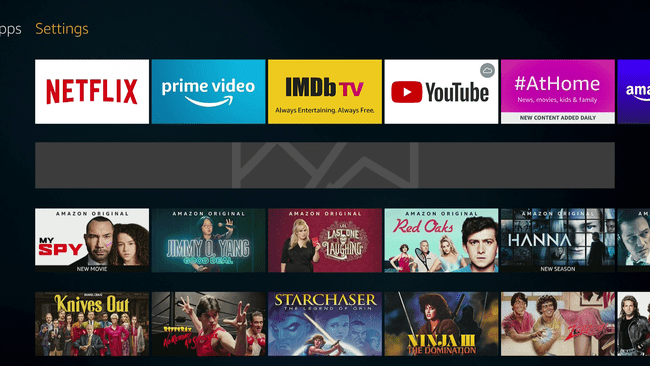
Ako niste upoznati s daljinskim upravljačem Fire TV, pritisnite navigacijski gumb (u obliku prstena) u smjeru u kojem želite pomaknuti, a zatim pritisnite gumb za odabir u sredini prstena kako biste odabrali.
-
Odaberi Mreža.

-
Odaberite svoju kućnu mrežu.
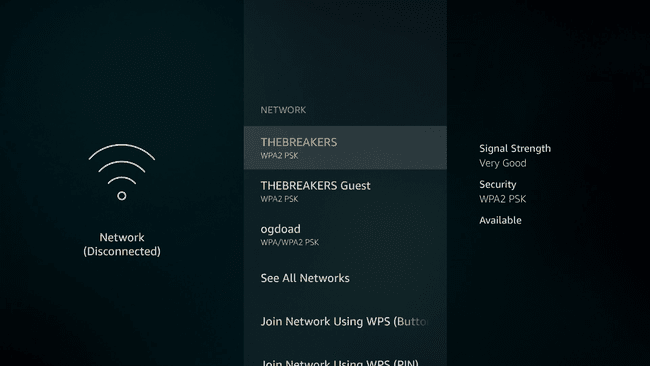
Pojavljuju se samo najjače mreže. Ako ne vidite svoju mrežu, odaberite Pogledajte Sve mreže.
-
Unesite lozinku za svoju Wi-Fi mrežu, a zatim odaberite Spojiti.
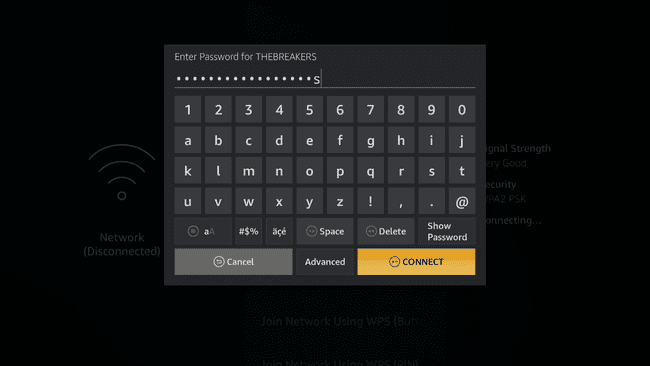
-
Vaš Fire TV stick sada je povezan s vašom kućnom mrežom i spremni ste za bežično strujanje.
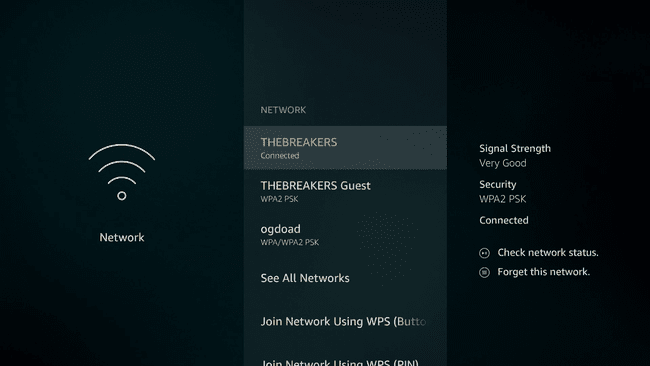
Što učiniti ako nemate daljinski
Očigledno vam je potreban daljinski upravljač ako želite svoj Fire Stick spojiti na Wi-Fi, ali postoji nekoliko rješenja. Ako trenutno koristite svoj Fire Stick s žičnom Ethernet vezom, možete koristiti Aplikacija Fire TV Stick na vašem telefonu kao zamjenski daljinski upravljač. Da biste to učinili, Fire TV i vaš telefon moraju biti povezani na istu mrežu.
Ako to nije opcija, možete priključiti USB miša i tipkovnicu u svoj Fire Stick i upotrijebiti ih za postavljanje Wi-Fi veze umjesto daljinskog upravljača. Također možete pokušati uparite novi daljinski pritiskom na početnu tipku 10 sekundi na zamjenskom daljinskom upravljaču, ali to ne radi uvijek.
